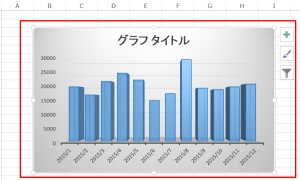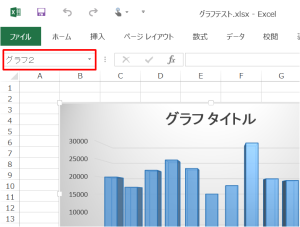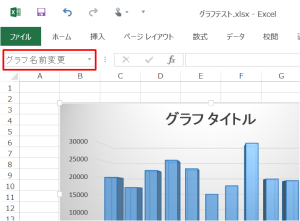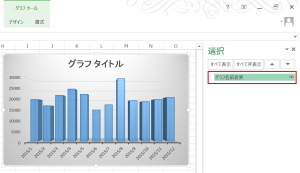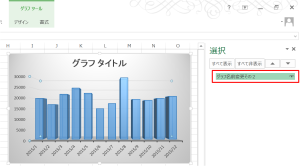【Excel】グラフ(オブジェクト)の名前変更方法
Excel2013でのお話。
とりあえず、僕が探したところ三つありました。
【1つ目】名前ボックスから直接変更する
1.名前を変更したいグラフをクリックし、アクティブにする
2.左上の「名前ボックス」で直接書き換える
↓変更後
※ポイントは、書き換えた後に必ず、「Enter」を押して確定させる。
確定のためのEnterを連打してもかまいません。
この仕様のおかげですごいハマりました。何回変更しても変わらなくて、ちょっとあきらめかけました。
【2つ目】オブジェクトの選択と表示から変更する
1.ホームタブ/「検索と選択」/「オブジェクトの選択と表示」をクリック
2.名前を変更したい対象のグラフを選択
グラフを選択するとグラフの名前が反転します。
3.反転された名前をクリックし、グラフ名を変更する
【3つ目】VBAを使ってグラフ名を変更する
Sub グラフ名変更()
With ActiveSheet.ChartObjects("【変更前のグラフ名】")
.Name = "VBAで変更後のグラフ名"
End With
End Sub
※ActiveSheetを使っているので、変更したいグラフがあるワークシートをアクティブにしてから実行すること。
3つほど、変更方法を書きましたが、現実的なのは、1つ目の「名前のボックス」を使って変更するかなぁ。
Adsense
関連記事
-

-
【Outlook】開封メッセージ送信を先送りする技。
朝一でOutlookを起動したら、開封確認のメッセージ。 すごく嫌。個人的には、非常に嫌い。
-

-
【Outlook】PDFの添付ファイル付のメール送信でフリーズ。
OutlookでPDFファイルを添付して、メール送信するとOutlookがフリーズし、Outlook
-

-
【SQL Server】Excel VBAでSQLを実行し、レコードを更新(追加、更新、削除)する
VBAでSQL Serverのテーブルに SQL(Insert、Update、Delete)を発行
-

-
【Excel】VBAでセルの書き込みを5倍高速化する方法
Excel VBAで While文やFOR文を使用してループさせ、行、列をカウントアップして、 大
-

-
【Access】VBAを使わずにマクロでリンクテーブルの変更(変換)
以前にVBAを使ってリンクテーブルの変換をしましたが、 今回はVBAを使わずにマクロでリンクテーブ
-

-
【Outlook】プレビューウインドウ(閲覧ウインドウ)で表示したら、メール既読のオフ設定
前回、「Outlookの開封メッセージ送信を先送りにする方法」で、少し書きましたが、 私用のメ
-

-
【Excel】複数項目を指定した昇順、降順の並べ替え方法
Excel 2013でのお話。 なぜかわからないが、Excelのオートフィルターを使うと単一の
-

-
【拡張子:accde】Access2007でaccdeの使い道と作成方法
うちの職場ではEUC(End User Computing)として Access2007 を多用して
-

-
【Excel】エクセルを起動(実行)しても、何も表示されない。
仕事の共有で使用しているエクセルを開くと、Excelの枠だけ表示されて何も表示されない。 壊れ
-

-
【Access】クエリ実行時に「引数が違います」と表示され実行できないときの対処法
Accessのクエリを実行すると 引数が違います とポップアップが表示され、クエリが実行できない